- Beberapa masalah lag input Steam Link sering kali disebabkan oleh kurangnya router yang lebih baru dan lebih cepat.
- Ingatlah aspek ini ketika mencoba menyelesaikannya. Juga, pastikan untuk menggunakan router yang mendukung Wi-Fi 5 GHz.
- Untuk mendapatkan hasil yang tepat, lihat prosedur di bawah ini dan ubah juga opsi streaming PC Anda.
- Anda bahkan dapat mengubah pengaturan streaming Steam Link untuk memastikan bahwa semua masalah latensi aplikasi Steam Link hilang.

- CPU, RAM, dan Pembatas jaringan dengan pembunuh tab panas
- Terintegrasi dengan Twitch, Discord, Instagram, Twitter, dan Messenger secara langsung
- Kontrol suara bawaan dan musik khusus
- Tema warna khusus oleh Razer Chroma dan memaksa halaman gelap
- VPN dan Pemblokir iklan gratis
- Unduh Opera GX
Tersedia untuk beberapa perangkat seperti TV, smartphone, atau tablet, Steam Link adalah aplikasi gratis yang dibuat dengan tujuan untuk meningkatkan pengalaman bermain game Anda.
Selain itu, mendukung kontrol Bluetooth. Menggunakannya akan memungkinkan Anda untuk mencoba berbagai jenis perangkat ini seperti Steam Controller, dan banyak keyboard, mouse, dan pengontrol populer.
Steam Link banyak digunakan oleh banyak gamer. Apakah Steam Link memiliki input lag? Itulah yang ada dalam pikiran pengguna tertentu.
Sebagian besar dari mereka telah mengalami waktu bermain yang lebih lambat dan dibahas di forum Steam bagaimana masalah koneksi lambat aplikasi Steam Link terwujud:
Saya telah memainkan banyak game di Steam Link saya, tetapi saya memiliki input lag di hampir setiap game, yang sangat merepotkan. Saya memiliki komputer dan Steam Link saya pada koneksi kabel (bukan nirkabel). Apa yang harus saya lakukan?
Anda akan selalu mengalami beberapa latensi atau lag saat menggunakan Steam Link karena game yang Anda mainkan dimuat dan dimainkan dari komputer.
Kami tahu setiap pengguna ingin memiliki pengalaman hebat dan menikmati game favoritnya di layar yang lebih besar. Anda tidak terkecuali untuk itu.
Inilah alasan mengapa kami telah memverifikasi masalah input lag Steam Link dan menyiapkan empat solusi cepat. Jangan ragu untuk memeriksanya dengan membaca bagian selanjutnya dari panduan ini.
Bagaimana cara mengoptimalkan lag input Steam Link?
1. Hubungkan ke jaringan kabel menggunakan kabel Ethernet

- Pertama, gunakan dan Ethernet kabel untuk menghubungkan Steam Link ke router Anda.
- Hubungkan PC game ke router Anda menggunakan kabel Ethernet (pastikan untuk menggunakan router yang lebih baru dan lebih cepat).
Dengan menghubungkan PC game ke router Anda, Anda akan memastikan kinerja yang baik untuk streaming game Anda.
Kabel Ethernet standar adalah aksesori terbaik yang digunakan untuk koneksi kabel, terutama saat Anda menggunakan Steam Link. Jika Anda menggunakan router yang sangat tua, ini akan menyebabkan kinerja yang buruk pada koneksi Ethernet Anda.
Perlu detail lebih lanjut tentang cara menghubungkan Steam Link ke PC? Lihat panduan cepat ini segera!
2. Terhubung ke jaringan nirkabel 5 GHz

Jangan ragu untuk menghubungkan PC game dan Steam Link Anda ke jaringan Wi-Fi 5 GHz. Juga, pastikan untuk menggunakan router yang mendukung Wi-Fi 5 GHz.
Anda dapat mencoba solusi ini juga karena koneksi Internet nirkabel adalah cara yang tepat untuk mengurangi input lag Steam Link. Pertimbangkan bahwa koneksi Wi-Fi 5 GHz tidak diragukan lagi lebih unggul daripada koneksi 2,4 GHz.
Untuk memanfaatkan sepenuhnya keuntungannya, pastikan Anda tidak menggunakan router yang tidak mendukung Wi-Fi 5 GHz.
Koneksi nirkabel Anda mungkin lebih lemah dibandingkan dengan koneksi kabel, tetapi kekuatannya akan bergantung pada dua faktor: pengaturan umum Anda, dan game yang Anda mainkan.
Meskipun demikian, durasi lag input Steam Link Anda akan berkurang.
Steam Link berfungsi dengan 802.11n, tetapi juga kompatibel dengan standar 802.11ac. Yang terakhir adalah standar ideal jika Anda ingin menggunakan koneksi Internet nirkabel yang andal.
3. Ubah opsi streaming PC Anda
- Buka Uap dan klik Pengaturan.
- Memilih Streaming Di Rumah.
- Klik Opsi Host Tingkat Lanjut.
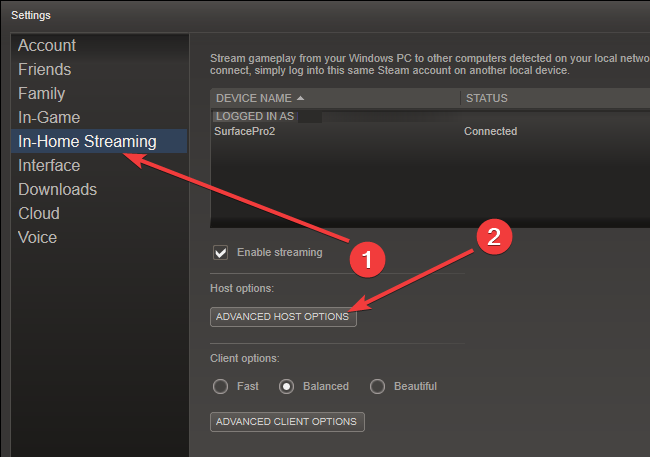
- Periksa semua Aktifkan penyandian perangkat keras kotak.
Kotak dari Enable hardware encoding diatur ke default. Dengan memeriksanya, Anda akan memastikan kinerja maksimum untuk perangkat Anda dan membuat latensi tampilan Steam Link menjadi masalah di masa lalu.
Jika Steam Link tidak menjadi layar penuh, seperti yang diklaim banyak pengguna akhir-akhir ini, lihat saja ini panduan khusus, dan akan mampu memecahkan masalah.
4. Ubah pengaturan streaming Steam Link
- Buka Tautan Uap dan navigasikan ke Pengaturan Tidak bisa.
- Pilih Pengaturan Streaming.
- Pilih Cepat.
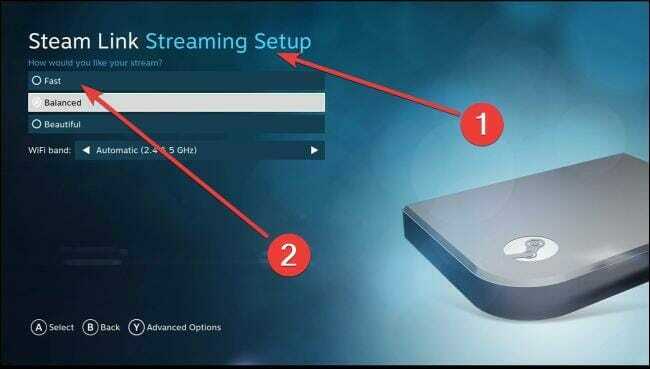
Steam Link memiliki pengaturan yang terdiri dari tiga opsi: Cepat, Seimbang, dan Cantik. Perangkat memiliki opsi Seimbang yang disetel sebagai default. Memilih Cepat jika Anda mengalami kinerja yang buruk.
Pilih Cantik jika Anda memiliki kinerja yang baik dan verifikasi apakah Anda mendapat manfaat dari peningkatan kualitas gambar dan hanya beberapa saat tunda.
Pengaturan sederhana ini sebenarnya harus mencegah semua masalah kabel lag input Steam Link.
Bukankah Steam Link berfungsi sebagaimana mestinya pada saat ini? Lihat lebih banyak kiat dan perbaiki semuanya sekali lagi.
Steam Link adalah aplikasi gratis yang digunakan oleh banyak pengguna untuk mencoba game favorit mereka di layar yang lebih besar. Jika Anda salah satunya, ada kemungkinan Anda mengalami lag aplikasi Steam Link.
Kami merekomendasikan beberapa solusi cepat dalam hal ini. Sambungkan ke jaringan berkabel atau nirkabel menggunakan router berkinerja tinggi, ubah opsi streaming dari komputer Anda, atau ubah pengaturan Steam Link.
Kami harap Anda akan menikmati beberapa sesi permainan yang menawan menggunakan perangkat Steam, dan beri kami komentar tentang efisiensi solusi kami di bagian komentar.
Pertanyaan yang Sering Diajukan
Menghapus cache dan cookie browser web Steam adalah solusi ideal. Untuk perbaikan serupa, lihat saja ini panduan tentang cara memperbaiki game Steam yang lag.
Ya, memang. Untuk mencegahnya, terapkan tips yang dijelaskan dalam ini artikel singkat yang didedikasikan untuk mengurangi input lag di Steam Link.
Encoder diatur ke 25 Mbps untuk Steam Link. Namun, ini panduan tentang cara mengatasi masalah unduhan Steam akan menunjukkan kepada Anda betapa sederhananya membatasi bandwidth unduhan.
![Komputer desktop terbaik untuk streaming langsung [Panduan 2021]](/f/88b676eeedcb47c65ddfd080a7a2cddf.jpg?width=300&height=460)
![CPU terbaik untuk streaming dan game untuk dibeli [Panduan 2021]](/f/9baff0d3f877184efe121febed2d1503.jpg?width=300&height=460)
![4 perangkat lunak penyiaran terbaik untuk Twitch [Panduan 2021]](/f/fc9c8b55fb986cd759ad2e62c3f606bb.jpg?width=300&height=460)